Handleiding
Je bekijkt pagina 21 van 45
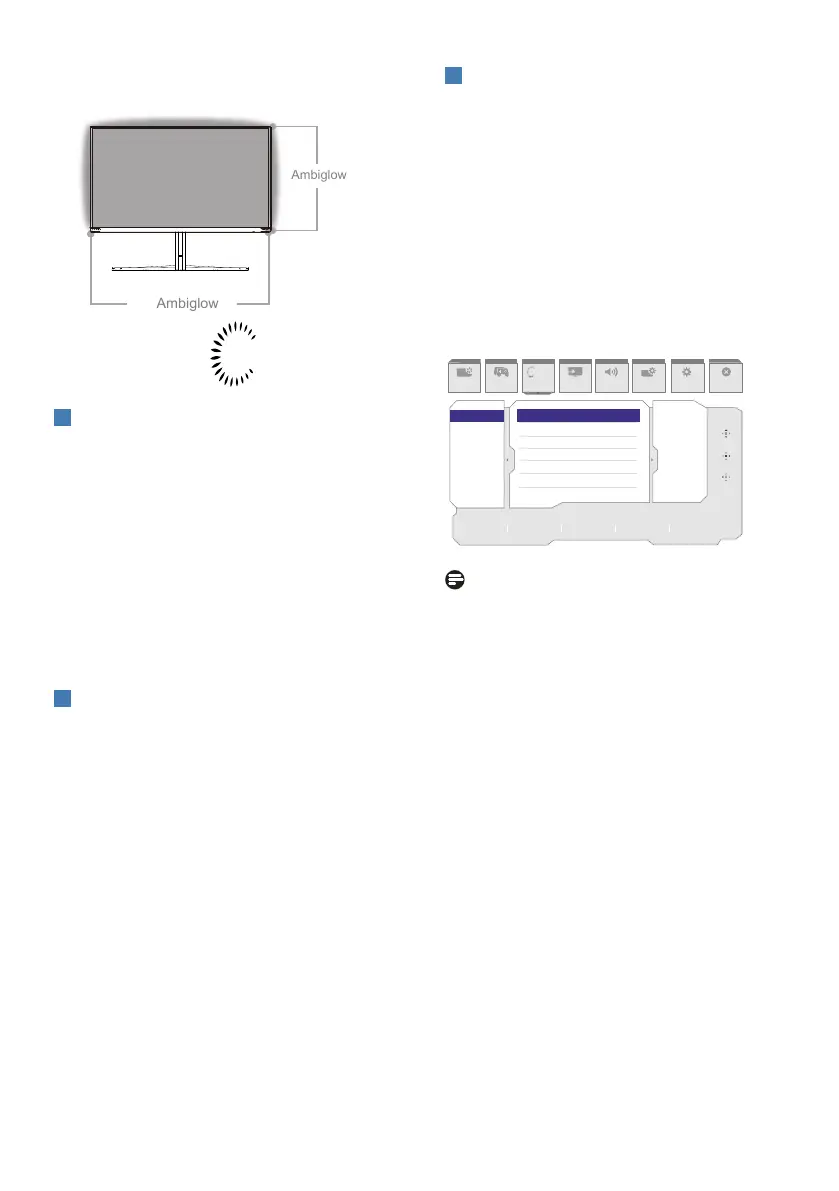
19
5. Ambiglow
Ambiglow
Ambiglow
ambiglow
1
Ambiglow とは?
Ambiglow は、視聴体験に新しい次元を
追加します。この革新的な Ambiglow プ
ロセッサーは、画面上の画像に一致する
ように、全体的な色と輝度を常に調整しま
す。音声モードと同じユーザーオプション
である 3 ステップ輝度設定により、希望通
りに雰囲気や利用可能な壁面に調整できま
す。 ゲームをプレイしているか、映画を視
聴しているかどうかにかかわらず、Philips
Ambiglow は、独自の没頭感のある視聴体
験を実現します。
2
どのように動作しますか?
最大限の効果を達成するために、室内
の照明を暗くすることをお勧めします。
Ambiglow が「オン」モードに設定されて
いることを確認してください。映画の再生
を開始するか、コンピューターからゲーム
をプレイしてください。ディスプレイは、ハ
ロー効果を作成し、適切な色となるように
反応し、画面上の全体的な画像に一致さ
せます。また、お好みに応じて、手動で輝
度、より明るい、最大輝度モード、または
Ambiglow 機能オフモードを選択できます。
これにより、長時間使用時の目の疲れを軽
減できます。
3
Ambiglow を有効にする方法
Ambiglow 機能には、OSD メニューから
アクセスできます。有効にするには、次
の手順に従います。
1. ジョイスティックを右に動かしてOSD
メニューを開き、Ambiglowセクショ
ンに移動します。
2. Ambiglowをオンにして、さまざまな
照明効果から選択します(デフォルト:
Ambiglowオフ)。
3. ジョイスティックをもう一度右に押し
て、選択を確定します。
SmartImage
Resolution
3840x2160 60Hz HDMI 1 On Standard
Refresh Rate Input Source Adaptive Sync SmartImage
Game Mode Input Audio System Setup Close
Light Mode
Ambiglow Setting
Reset
Ambiglow Off
Ambiglow
ambiglow
Follow Video
Follow Audio
Color Shift
Color Wave
Color Breathing
Starry Night
Static Mode
Select
OK
Back
注
Ambiglow機能を使用するには、コンピュ
ータの動的照明機能がオフになっている
ことを確認してください。デバイスで動
的照明が有効になっている場合は、ペー
ジのWindows設定ボタンをクリックする
と、ノートパソコンの動的照明設定にす
ばやくアクセスしてオフにできます。
Bekijk gratis de handleiding van Philips Evnia 32M2N8800, stel vragen en lees de antwoorden op veelvoorkomende problemen, of gebruik onze assistent om sneller informatie in de handleiding te vinden of uitleg te krijgen over specifieke functies.
Productinformatie
| Merk | Philips |
| Model | Evnia 32M2N8800 |
| Categorie | Monitor |
| Taal | Nederlands |
| Grootte | 9140 MB |







